درس ششم کلاس درس آموزش حسابداری در اکسل به زبان ساده
همکلاسی و همراه خوب یو سی؛ سلام
به صفحه ششم کلاس درس آموزش حسابداری در اکسل به زبان ساده خوش آمدید.
در این صفحه از کلاس، شما می توانید درس ششم با موضوع «نمودار» را به صورت آنلاین مطالعه کنید.
همچنین از صفحه اول کلاس به درس اول با موضوع «قدم اول؛ طراحی»، صفحه دوم کلاس به درس دوم با موضوع «تابع های پُر کاربرد»، صفحه سوم کلاس به درس سوم با موضوع «تابع های مالی»، صفحه چهارم کلاس به درس چهارم با موضوع «پیغام های خطا در اکسل»، صفحه پنجم کلاس به درس پنجم با موضوع «صورت های مالی»، صفحه هفتم کلاس به درس هفتم با موضوع «چاپ و گزارشگیری»، صفحه هشتم کلاس به درس هشتم با موضوع «بیشتر بدانید» دسترسی خواهید داشت.
سوال های درسی خود را نیز می توانید از انتهای صفحه مطرح نمایید.
لطفاً توجه داشته باشید که هر یک از درس ها برای یک روز در نظر گرفته شده اند.
بنابراین توصیه می شود برای هر درس یک روز کامل، زمان بگذارید و چندین بار آن درس را مطالعه کنید و تمرین نمایید تا نسبت به آن درس، مسلط شوید.
خب؛ درس ششم را شروع می کنیم.
در درس ششم می خواهیم به رسم نمودار با اکسل بپردازیم.
رسم نمودار از بهترین راه های انتقال اطلاعات است. یکی از کاربردهای Excel این است که شما می توانید با توجه به نیازتان برای اطلاعات خود نمودارهایی تهیه کنید.
انواع نمودارها
مهم ترین و پُر استفاده ترین نوع نمودارها عبارتند از:
- نمودار ستونی (Column): این نمودار برای تاکید روی اختلاف بین اقلام استفاده می شود. اگر بخواهیم داده هایی را با سایر داده ها مقایسه کنیم، از این نمودار می توان استفاده کرد.
- نمودار خطی (Line): این نوع نمودار ابتدایی ترین نوع نمودار است. نمودار خطی در واقع فقط از یک خط تشکیل شده است که نقطه های ایجاد شده بر اساس اطلاعات موجود روی محورهای X و Y را به یکدیگر متصل می کند.
- نمودار دایره ای (Pie): این نمودار برای نشان دادن نسبت هر یک از اجزا با کل دایره بکار می رود.
- نمودار پراکندگی (Scatter): این نمودار شبیه نمودار خطی است. از این نمودار برای تاکید بر اختلاف بین دو سری از مقادیر استفاده می شود.
- نمودار میله ای (Bar): از این نوع نمودار برای مقایسه مقادیر در مقطعی از زمان استفاده می شود. این نمودار مانند نمودار ستونی است.
- نمودار راداری (Radar): نوعی از نمودار خطی است. با این تفاوت که نمودار مزبور به جای اینکه نسبت به محور ترسیم شود، نسبت به یک نقطه مرکزی ترسیم می شود.
- نمودار حبابی (Bubble): این نمودار مانند نمودار پراکندگی است.
رسم نمودار
فرض کنید جدول شش ماهه فروش سال 1391 (تصویر 91) را می خواهیم به صورت نموداری نشان بدهیم.
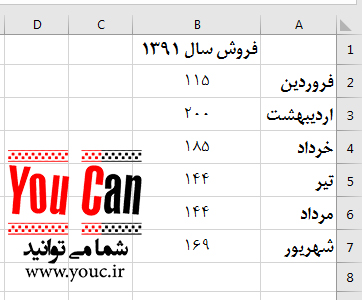
برای این کار کافی است که جدول حاوی اطلاعات را انتخاب کرده و سپس از منوی Insert و بخش Charts، نمودار مورد نظر خود را انتخاب کنیم. تصویر 92 را مشاهده کنید.
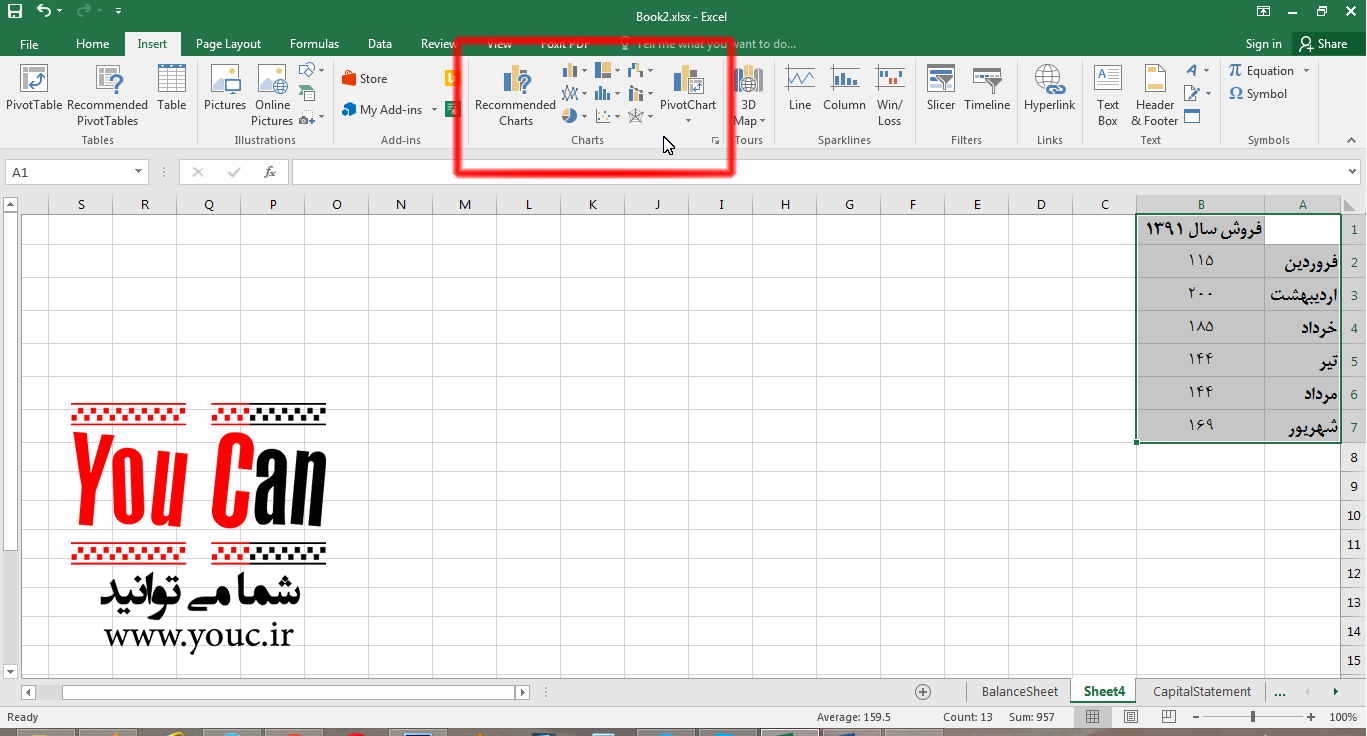
این هم چند نمودار برای این مثال:
نمودار ستونی (Column): (تصویر 93)
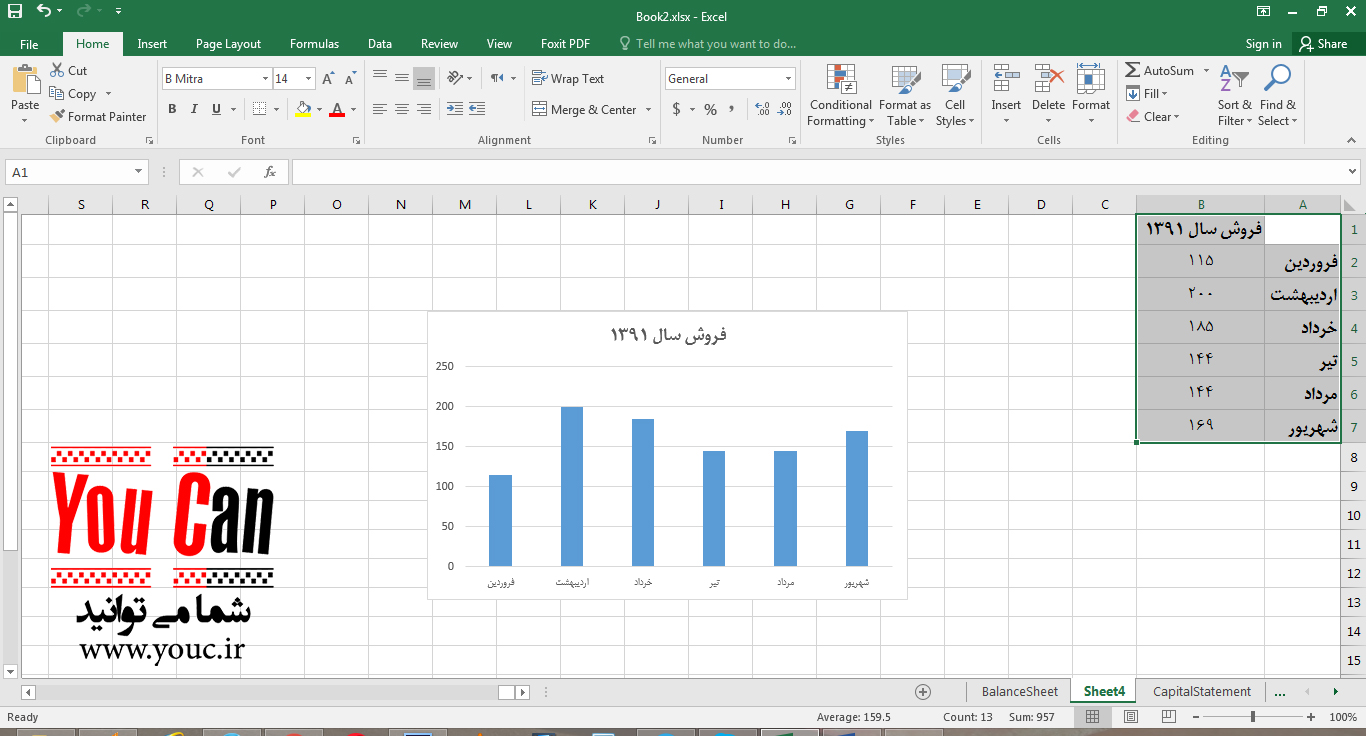
نمودار خطی (Line): (تصویر 94)
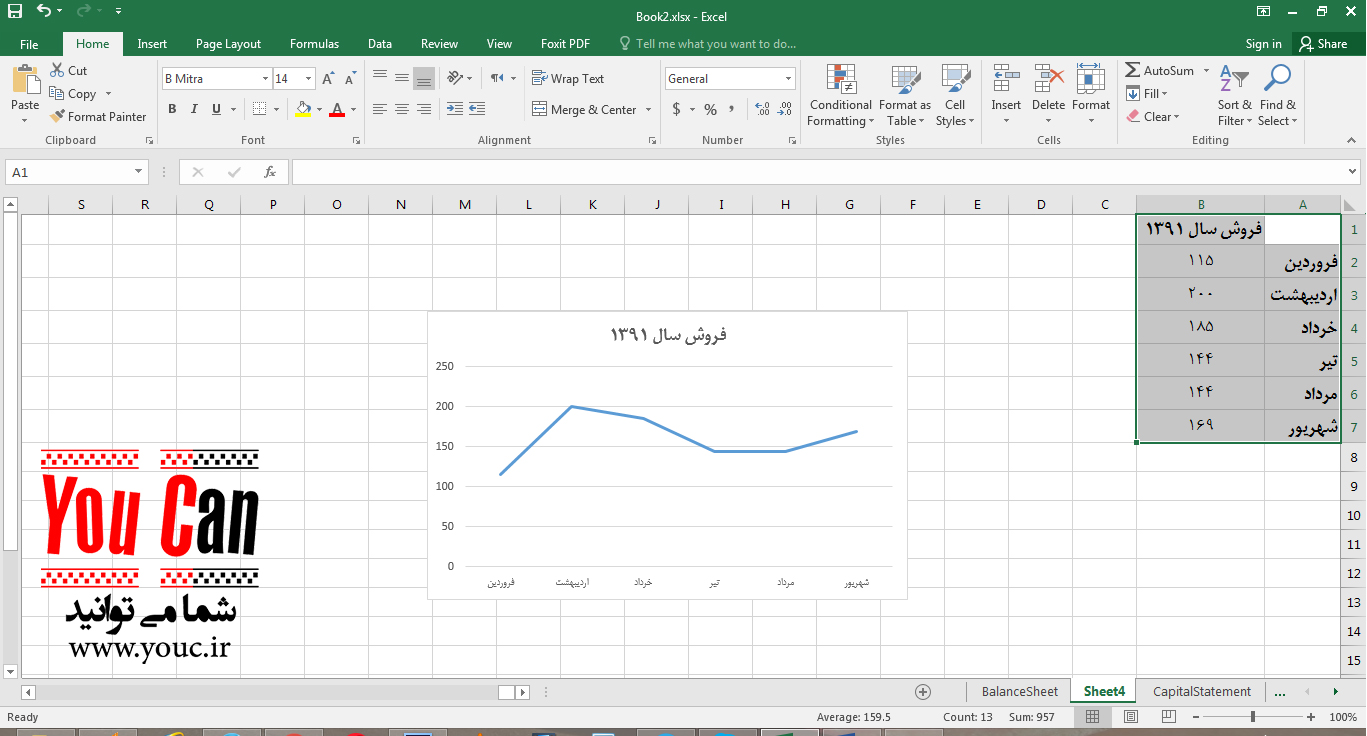
نمودار دایره ای (Pie): (تصویر 95)
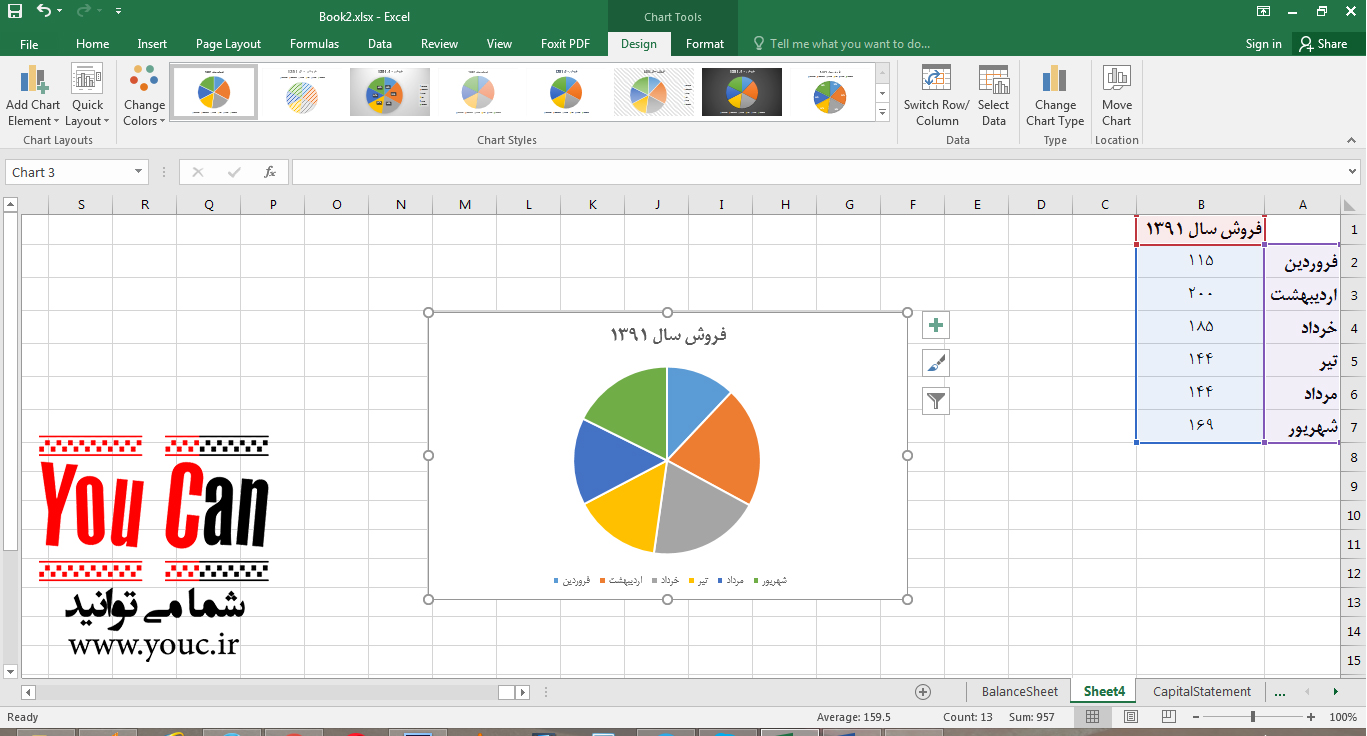
به تصویر 95 توجه کنید. زمانی که نمودار را رسم می کنید و نمودار در حالت انتخاب می باشد، در زبانه های بالای اکسل، قسمتی به نام Chart Tools اضافه می شود که مربوط به تنظیمات بیشتر نمودار است. به عنوان مثال می توانیم از قسمت Chart Styles درصد فروش هر ماه را هم به نمودار اضافه نماییم. تصویر 96 نتیجه این کار را نشان می دهد.
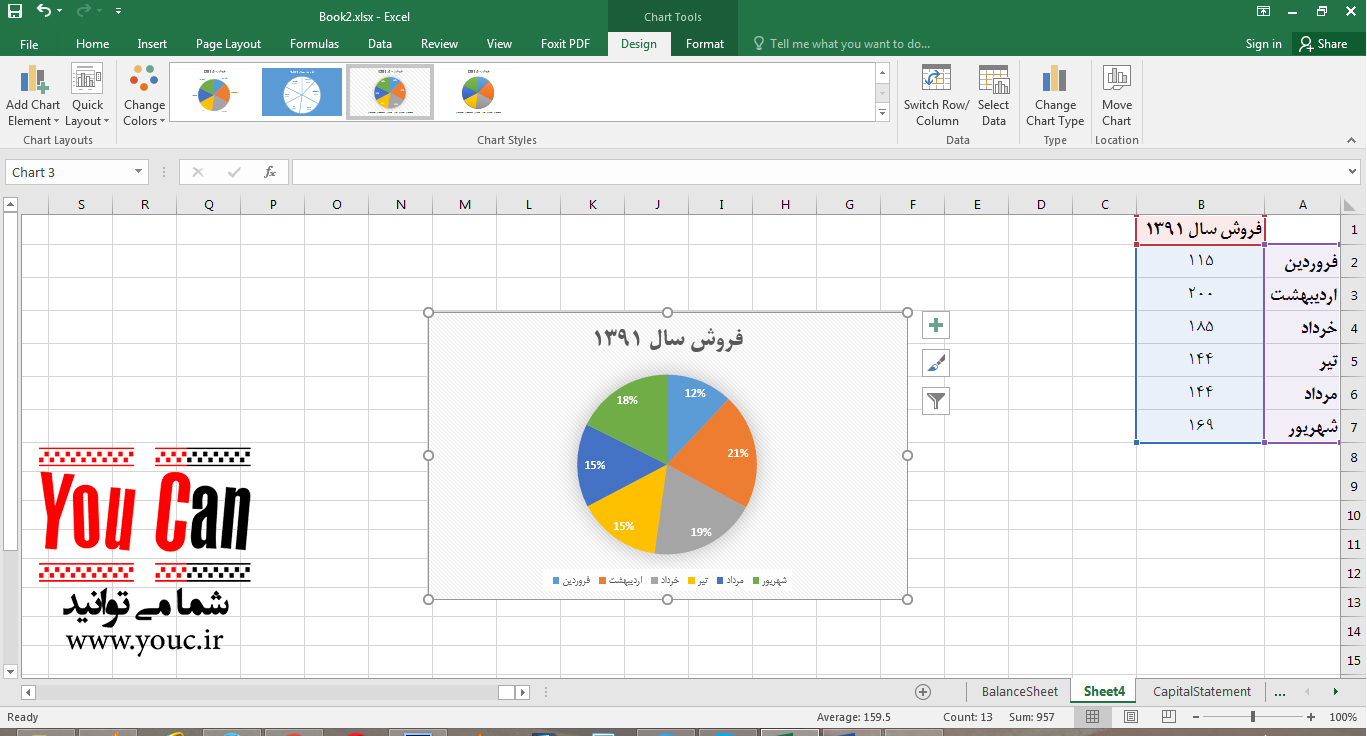
نمودار مقایسه ای
برای مثال به منظور مقایسه فروش شش ماه اول سال های 91 و 92 یک شرکت، کافی است که ابتدا اطلاعات فروش را در جدولی مانند تصویر 97 تایپ کنیم.
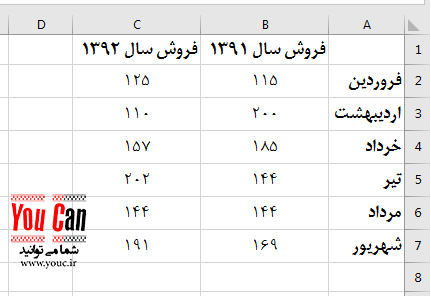
سپس جدول حاوی اطلاعات را انتخاب کرده و از منوی Insert و بخش Charts، نمودار مورد نظرمان را انتخاب می نماییم. در این مثال از نمودار ناحیه ای (Area) استفاده شده است. (تصویر 98)
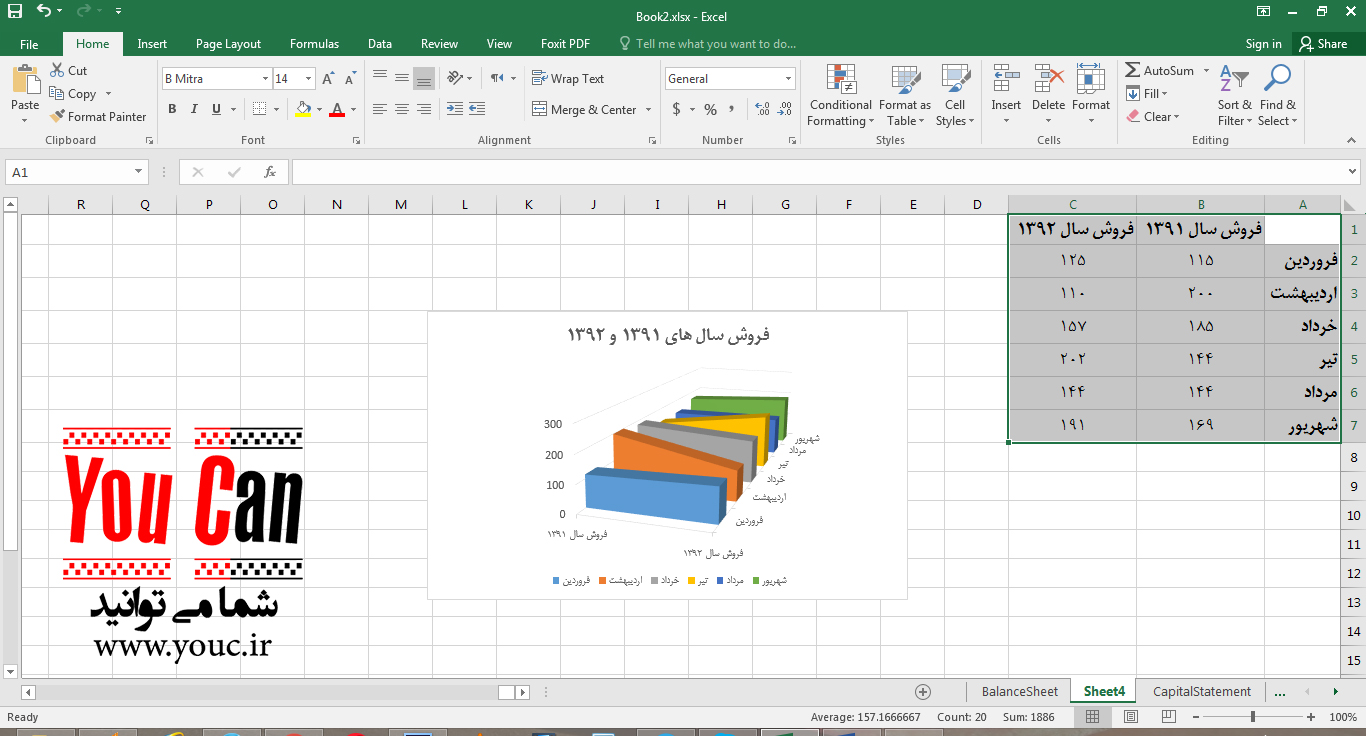
می بینید که رسم نمودار مقایسه ای هم خیلی ساده بود.
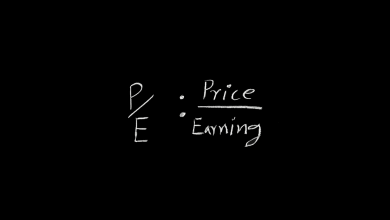

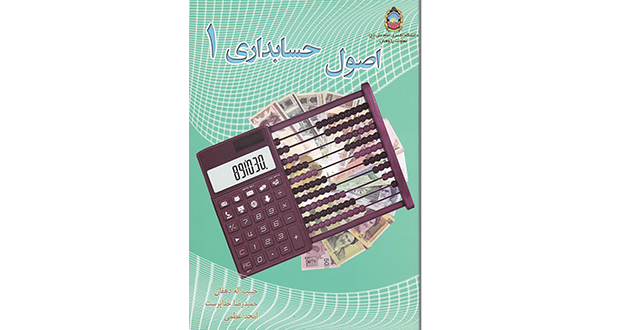
سلام، در مورد ثبت های دو طرفه سوال دارم.
چطور ثبت بدهکار و بستانکار رو می شه در اکسل زد؟
عالی بود عالی کاش یکی هم مث شما حسابداری رو یادمون میداد
با سلام آموزشتون عالی بود تمام هشت درس رو مطالعه کردم بسیار گویا و روان بود. من رشته حسابداری هستم ولی اکسل رو با کمک شما یاد گرفتم. سپاسگذارم